在现代网络环境中,构建一个高效、稳定且安全的网络系统是许多企业和家庭用户的目标。网桥和路由器是网络建设中不可或缺的两种设备,它们各自发挥着重要作用。网...
2025-04-16 1 路由器设置
在现今的数字时代,拥有一台配置恰当的路由器对于保持家庭或办公室网络的稳定和安全至关重要。在诸多路由器中,192.168.0.1是一个常见的默认IP地址,用于配置和管理多种品牌的路由器。本文旨在为您提供一份详细的192.168.0.1路由器设置方法,并解答您可能遇到的常见问题。
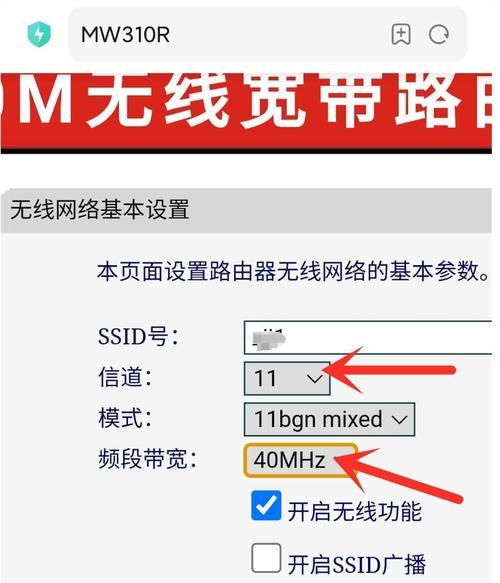
步骤1:连接网络
在开始配置之前,您需要确保路由器已连接到电源,并且您的计算机或移动设备已通过有线或无线方式连接到路由器网络。
步骤2:打开网络设置页面
通常情况下,在浏览器中输入192.168.0.1后会弹出登录窗口。如果无法直接访问,请检查您的设备是否正确连接到路由器,或者尝试将IP地址修改为http://192.168.0.1来访问。
步骤3:登录
在登录页面,您需要输入管理员用户名和密码。这些信息通常可以在路由器的说明书或设备底部找到。如果这些信息被修改过,您需要使用当前的登录凭证。
步骤4:配置基本设置
登录后,第一个页面通常会让您对无线网络进行基本的配置,包括网络名称SSID、无线密码等。请确保网络名称清晰易记,密码足够强度以保证网络安全。
步骤5:设置网络参数
在设置网络参数时,需要设置IP地址、子网掩码、DNS服务器等。对于大多数用户而言,使用自动获取IP地址的方式更为方便,路由器会自动配置这些参数。
步骤6:安全设置
安全设置是设置过程中非常关键的一步。建议您启用WPA2安全加密,并确保定期更换密码。
步骤7:保存并重启
配置完成后,请记得保存设置。路由器通常会提示您重启,以确保所有更改生效。
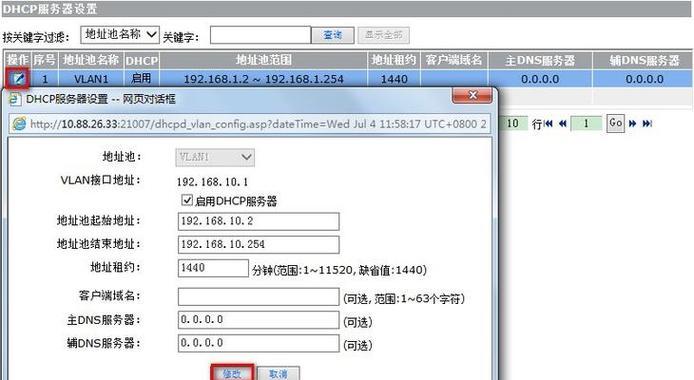
问题1:无法访问192.168.0.1管理页面
如果无法访问管理页面,请检查网络连接是否正确,并确认您的设备没有被其他软件(如防火墙)阻止。
问题2:忘记管理员密码
如果忘记密码,可能需要恢复出厂设置。这通常通过路由器背面的一个小按钮完成,您需要按下这个按钮大约10秒钟。
问题3:连接不稳定
网络不稳定可能是由于无线信道干扰导致的。您可以尝试更改无线信道来解决这个问题,通常在路由器设置中的无线设置部分可以进行调整。
问题4:访问速度慢
如果您发现互联网访问速度较慢,可能是因为无线信号弱或干扰。尝试更换到一个中央位置,或更新路由器的固件以提高性能。

通过本文的指导,您应该能够顺利完成192.168.0.1路由器的设置,并且对在设置过程中可能遇到的常见问题有一个基本的了解。请记得定期检查和更新您的网络设置,以保证网络的稳定和安全。如果有任何疑问,欢迎继续探索相关内容或咨询专业人员。
标签: 路由器设置
版权声明:本文内容由互联网用户自发贡献,该文观点仅代表作者本人。本站仅提供信息存储空间服务,不拥有所有权,不承担相关法律责任。如发现本站有涉嫌抄袭侵权/违法违规的内容, 请发送邮件至 3561739510@qq.com 举报,一经查实,本站将立刻删除。
相关文章

在现代网络环境中,构建一个高效、稳定且安全的网络系统是许多企业和家庭用户的目标。网桥和路由器是网络建设中不可或缺的两种设备,它们各自发挥着重要作用。网...
2025-04-16 1 路由器设置
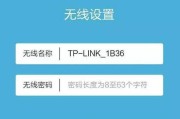
在当今数字化时代,网络已成为我们生活中不可或缺的一部分。作为连接互联网的重要设备,路由器的作用毋庸置疑。锥形网路由器作为其中一种,因其特殊的锥形覆盖范...
2025-04-16 3 路由器设置

在数字化时代的浪潮下,互联网已经成为我们生活中不可或缺的一部分。良好的网络环境能让我们更加便捷高效地获取信息、进行娱乐和完成工作。然而,这一切的基础,...
2025-04-14 11 路由器设置

在当今数字化时代,网络已经成为我们生活中不可或缺的一部分。岩石空间路由器以其出色的性能和稳定性,成为不少家庭和小型办公室的首选。但面对复杂的设置步骤,...
2025-04-12 24 路由器设置

随着网络技术的飞速发展,个人和单位对网络的需求日益增长,私加路由器以增强网络信号、扩大覆盖范围已成为常见的需求。但如何正确设置路由器,并确保网络安全,...
2025-04-12 16 路由器设置

随着互联网技术的飞速发展,家庭网络已经成为我们日常生活和工作不可或缺的一部分。高速上行路由器的设置对于提升家庭网络体验尤为重要。在本文中,我们将详细探...
2025-04-10 15 路由器设置